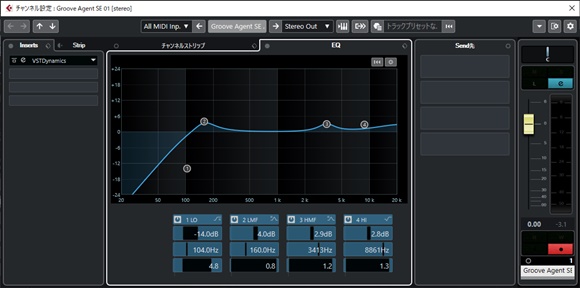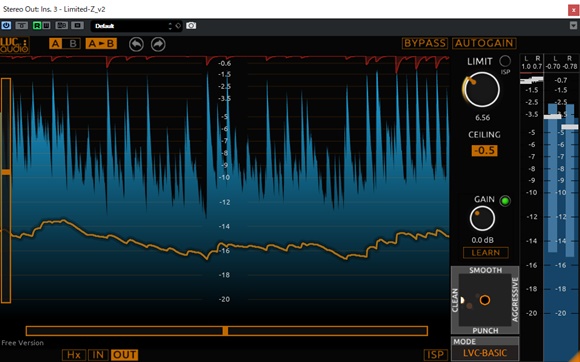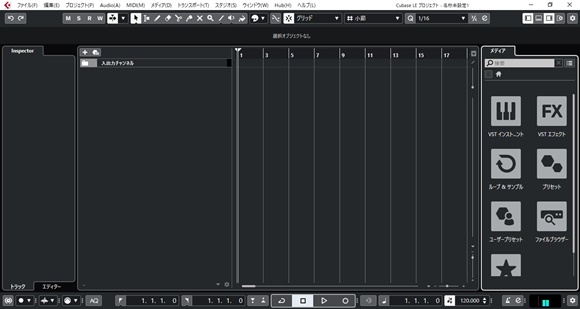
インストール後の CUBASE LE 10.5です。
曲を作っていく過程で中央のタイムライン部分をもっと表示させたい場合かあります。
タイムライン右下の「+」「-」で伸縮を調整できますが、あまり小さく表示させ過ぎると作業性や視認性が悪くなります。
そこで必要なウインドウだけ表示させて見た目をスッキリさせましょう。
CUBASE のゾーン表示/非表示
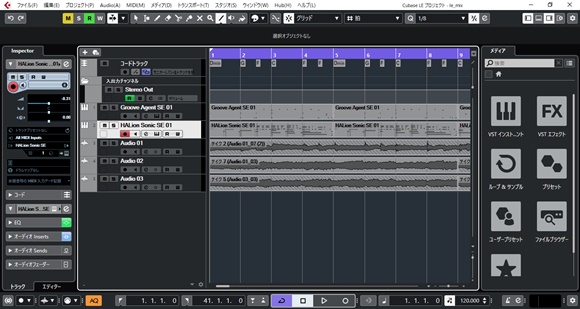
曲を作っている最中の画面です。
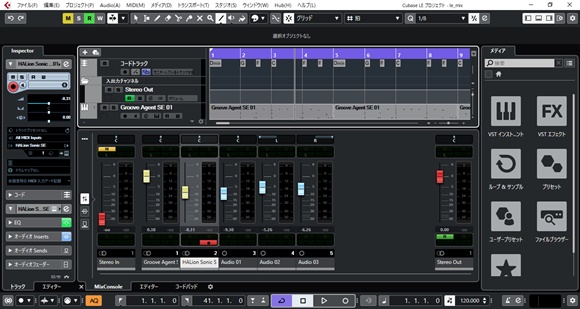
プロジェクトウインドウ下に表示されたミキサーでトラックが見づらくなっています。
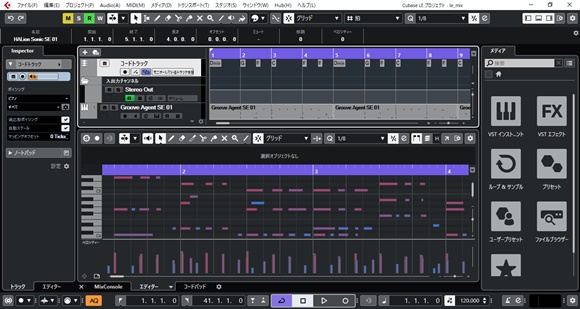
この「下ゾーン」にはミキサーコンソールの他に、キーエディターやドラムエディター等も表示されます。
プロジェクトウインドウの中でトラックリストやタイムラインの表示面積を稼ぎたい時は、
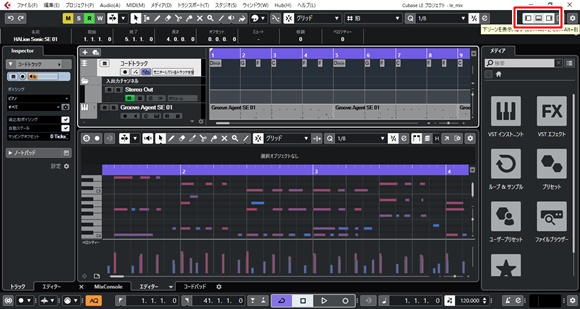
プロジェクトウインドウのツールバーの赤枠部分をクリックすることで、「左ゾーン」「下ゾーン」「右ゾーン」を表示/非表示させることができます。
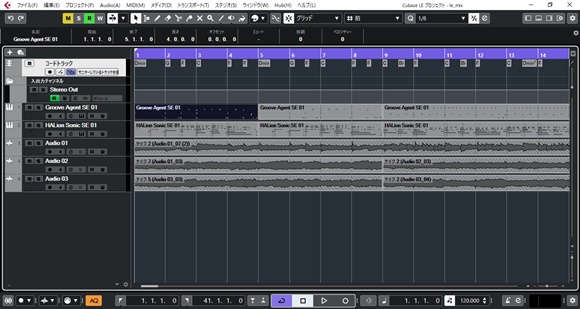
左ゾーン、下ゾーン、右ゾーンを非表示にしてプロジェクトウインドウ内でトラックリストとタイムラインの表示を大きく取れるように設定しました。
楽器の録音時などは、この表示が便利です。
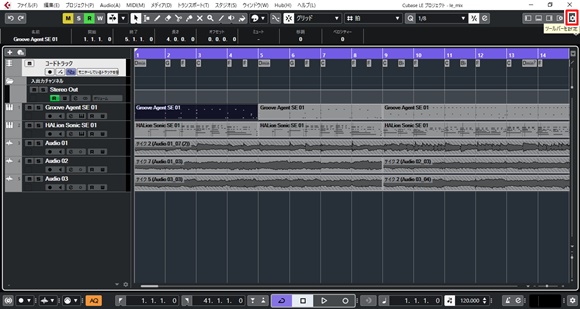
また、プロジェクトウインドウのツールバーの赤枠部分「ツールバーを設定」をクリックし、
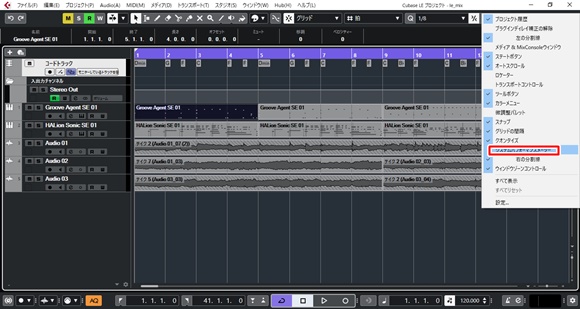
「システムパフォーマンスメーター」を選択します。
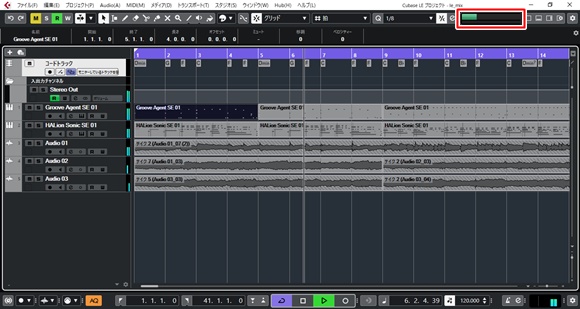
プロジェクトウインドウのツールバーに「オーディオ処理の平均負荷」と「ディスクキャッシュロード」のメーターが表示されます。
このメーターでシステムの負荷状態が判るので、プラグインを追加する際や、レイテンシーの調整を行う際に一つの目安となります。
【価格チェックと購入】
Amazon オーディオインターフェイスの価格チェック
Amazon CUBASEの価格チェック